엑셀 키보드 입력 안됨 해결 한글 영어 타이핑 안될때 셀입력 막힘 VBA 오류까지 정리
엑셀 키보드 입력 안됨 해결 한글 영어 타이핑 안될때 셀입력 막힘 VBA 오류까지 한 번에 정리
엑셀을 켰는데 커서만 깜빡이고 글자가 안 들어가면 순간 멘붕이 옵니다. 복사·붙여넣기도 어색해지고, 한글/영문 전환은 더 꼬이고, 급할수록 더 안 풀리죠. 이 글에서는 엑셀 키보드 입력 안됨, 엑셀 셀 입력 안됨, 엑셀 한글 영어 타이핑 안됨이 나타날 때 자주 걸리는 원인을 현실적인 순서로 잡아봅니다.
특히 특정 설정이나 매크로 때문에 생기는 VBA 관련 입력 막힘도 같이 다룹니다.
엑셀 키보드 입력 안됨 - 한글 영어 타이핑 셀입력 VBA 오류
갑자기 엑셀에서 키보드 입력이 되지 않는 문제가 발생했을 때, 해당 문제의 원인과 해결 방법에 대해 알아보겠습니다.
오피스 정품인증 확인부터 시작하여 키보드 잠금 설정과 VBA 설정을 확인한 후, 필요에 따라 키보드 드라이버 업데이트 및 재부팅을 통해 문제를 해결할 수 있습니다.
엑셀에서 “진짜로 입력이 막힌 건지” 먼저 확인해보자
같은 “입력이 안 돼요”라도 상황이 다릅니다. 셀이 선택은 되는데 아무 글자도 안 들어가는지, 글자는 들어가는데 한글/영문만 꼬이는지, 특정 파일에서만 그런지에 따라 원인이 달라집니다.
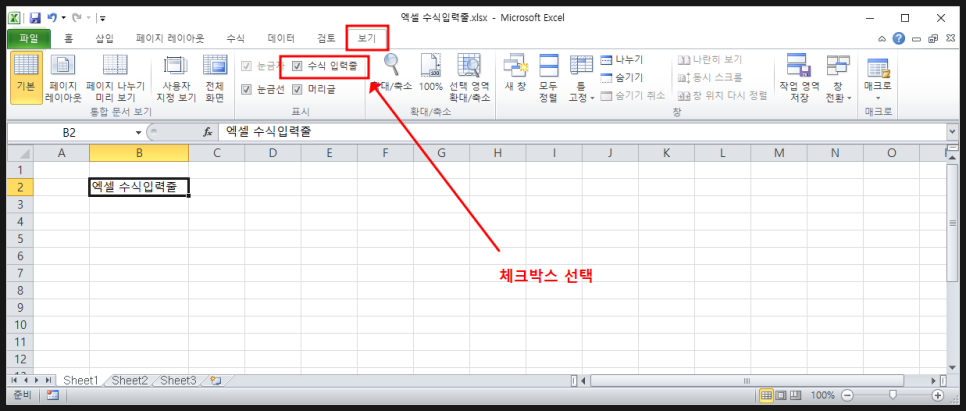
가장 흔한 함정은 의외로 단순한데 상단 수식 입력줄(수식 표시줄)에 커서가 찍혀 있거나, 셀 편집 상태가 아닌데 계속 타이핑만 하고 있다거나, 시트가 보호돼 있거나, 통합문서가 공유/권한 제한 상태인 경우가 많습니다.
이런 상태에서는 키보드가 고장 난 게 아니라 엑셀이 입력을 받지 않게 만들어진 상태일 수 있어요.
또 하나, 상태 표시줄에 EXT(확장 선택) 같은 표시가 떠 있으면 키 입력이 이상하게 느껴질 때가 있습니다. 이럴 때는 F8이 눌린 상태인지 확인하고 다시 눌러 꺼보는 것만으로도 정상으로 돌아오는 경우가 꽤 있습니다.
오피스 엑셀 정품인증 확인
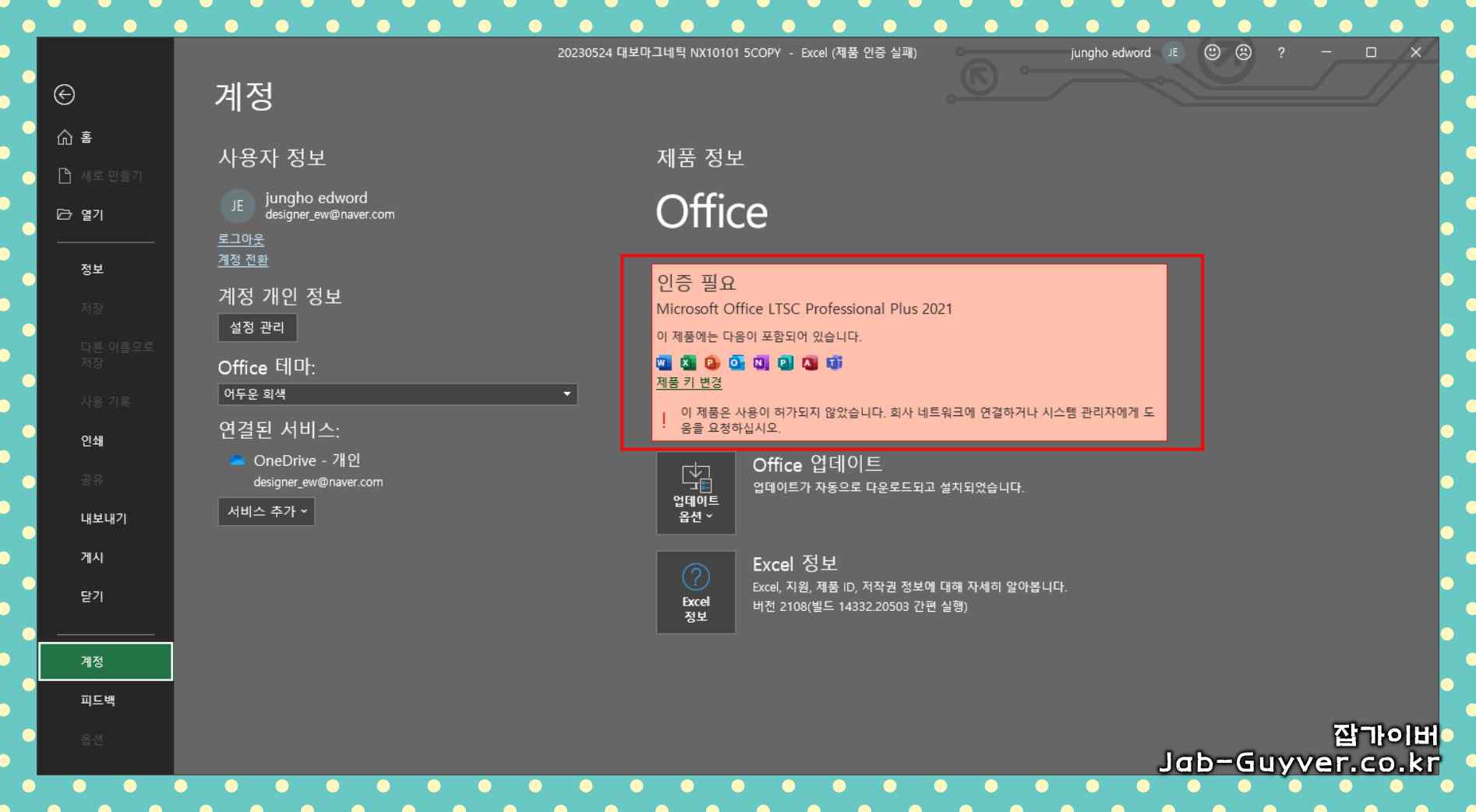
먼저, MS 오피스의 정품인증이 확인되어야 합니다.
오피스 2026 출시된 현재 Microsoft 365(구독)나 Office 영구버전 모두 라이선스가 풀리면 편집 기능이 제한되는 경우가 생깁니다.
엑셀이 “보기만 가능”한 상태로 열려 있거나, 계정 로그인/인증이 풀려 편집 자체가 막힌 상태라면 키보드 입력이 안 되는 것처럼 보일 수 있습니다. 이때는 엑셀 상단의 계정 정보에서 로그인 상태와 제품 활성화를 먼저 확인하는 게 빠릅니다.
키보드 잠금 설정 확인
키보드 입력이 안된다면 가장먼저 체크할점은 키보드 입력잠금 설정이 되어 있는지 확인합니다.
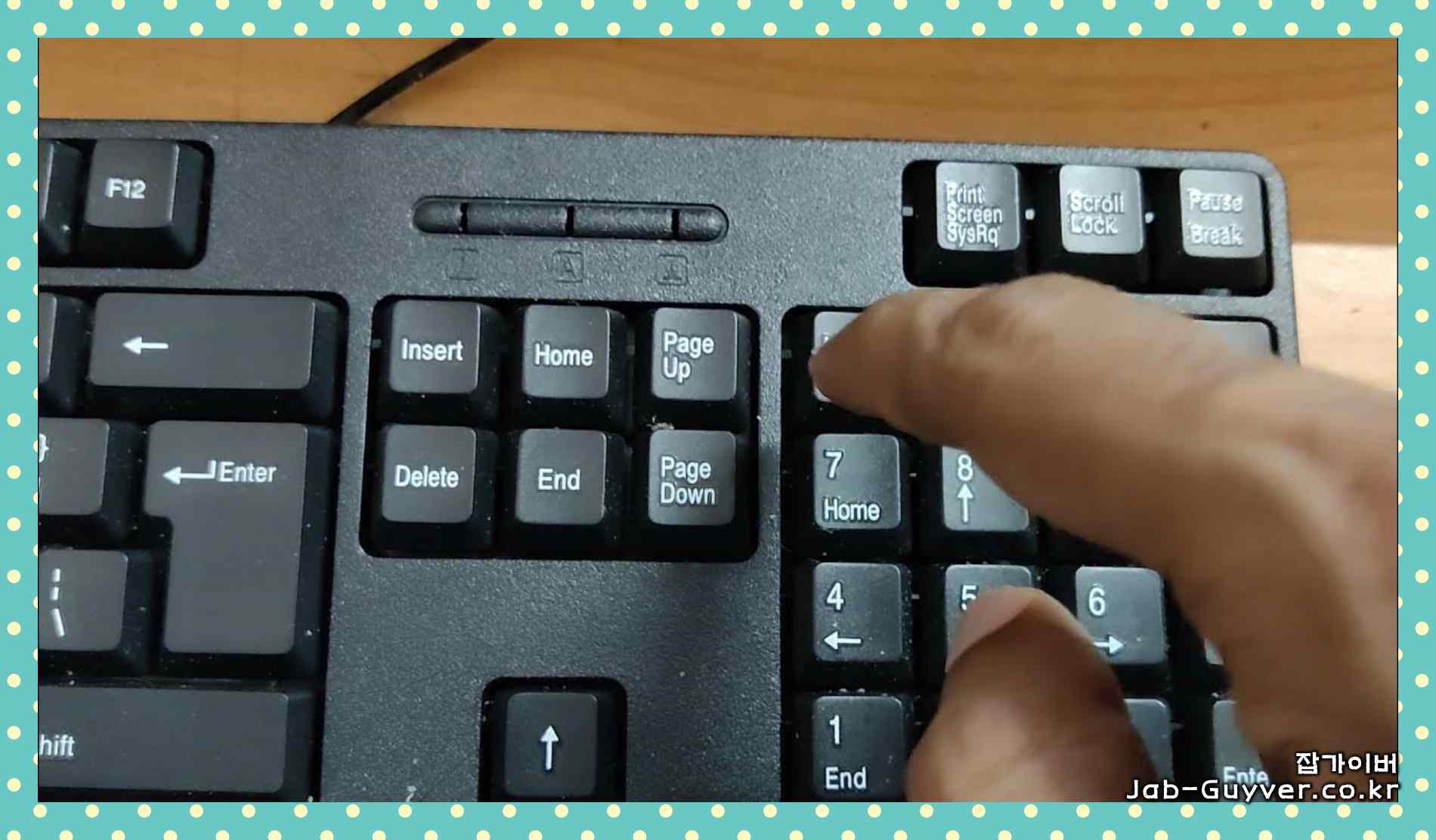
키보드 우측 상단에 있는 넘버락, 스크롤락, 캡스락 등의 설정이 올바르게 되어 있는지 확인해야 합니다.
Num Lock, Scroll Lock, Caps Lock 확인: Num Lock 키, Scroll Lock 키, Caps Lock 키 등이 적절히 설정되어 있는지 확인합니다. 각 키의 상태에 따라 키패드, 화살표 키, 대소문자 입력 등이 올바르게 작동합니다.
특히 엑셀에서는 스크롤락이 켜져 있으면 화살표 이동이 이상해 보여서 “입력이 안 되나?”로 착각하는 경우가 많습니다. 또 노트북은 Fn 키 조합으로 잠금이 걸리는 제품도 있어, 외장 키보드를 잠깐 연결해보는 것만으로 원인이 분리되는 경우도 있습니다.
엑셀 한글 영어 타이핑이 꼬일 때 자주 걸리는 것들
한글/영문 전환이 엑셀에서만 유독 엉키는 경우가 있습니다.

이때는 엑셀이 나빠서라기보다 입력기(IME)나 단축키 충돌이 개입하는 경우가 많아요. 윈도우의 입력 언어가 여러 개 등록되어 있거나, 특정 키보드 유틸(게이밍 키보드 소프트웨어, 키매핑 프로그램)이 백그라운드에서 단축키를 잡아먹으면 엑셀에서만 문제처럼 보이기도 합니다.
이런 경우에는 다른 프로그램(메모장)에서 한/영이 정상인지부터 보고, 정상이라면 엑셀 쪽(애드인, 매크로, 보호 설정)으로 시선을 옮기는 게 더 맞습니다.
엑셀 VBA (비주얼베이직) 설정
엑셀이 실행된 상태에서 Alt+F11을 눌러 Visual Basic for Applications(VBA)를 실행한 후, Ctrl+G를 눌러 직접 실행 창을 엽니다.

다음으로 "Application.DataEntryMode = True" 명령어를 입력하고 엔터를 누릅니다.
이후 VBA 창을 닫아주면 엑셀의 키보드 입력이 다시 작동할 수 있습니다.
간혹 엑셀의 VBA 설정때문에 엑셀 셀선택 및 입력이 안되는 경우가 있으며 그외에도 키보드 드라이버 업데이트 및 재부팅을 해보느것을 권장합니다.
그래도 안된다면 체크사항
요즘은 Microsoft 365 업데이트가 잦아서, 업데이트 직후 애드인이나 보안 설정이 민감하게 작동하는 경우가 있습니다. 입력이 계속 막히면 아래 쪽을 같이 보면 확률이 꽤 높습니다.
엑셀을 안전 모드로 실행했을 때(애드인을 최소로 두고 실행) 입력이 정상으로 돌아오면, 추가 기능(애드인) 충돌이 원인일 가능성이 큽니다. 또 인터넷에서 내려받은 파일이라면 “보호된 보기”로 열려 편집이 제한될 수도 있는데, 이 상태에서도 사용자는 “키보드가 안 먹는다”로 느끼기 쉽습니다.
| 상황 | 자주 보이는 원인 | 체감 좋은 해결 |
|---|---|---|
| 특정 파일만 입력이 막힘 | 시트 보호/권한 제한, 보호된 보기, 문서 정책 | 편집 가능 상태인지 먼저 확인 |
| 엑셀만 타이핑이 안 됨 | 애드인 충돌, 매크로/입력 모드 꼬임 | 안전 모드 실행 후 애드인 점검 |
| 한글/영문 전환이 엑셀에서만 이상 | 입력기/단축키 충돌, 키보드 유틸 개입 | 백그라운드 키보드 유틸 종료 후 재확인 |
관련 글 참고
[IT 리뷰/윈도우 Tip] - 노트북 & 컴퓨터 키보드 안쳐짐 - 입력 안됨오류 9가지 해결방법
[IT 리뷰/제품리뷰] - 로지텍 무선 블루투스 마우스 키보드 드라이버 다운로드 G hub 설치방법
이후에도 계속 키보드 입력에 문제가 지속되는 경우, 키보드 드라이버를 삭제한 후 다시 설치하거나 컴퓨터를 재부팅할 수 있습니다.
또한, 다른 키보드와의 충돌 여부를 확인하기 위해 다른 키보드를 사용하거나 오피스 프로그램을 삭제한 후 재설치하는 것도 고려해 볼 수 있으며 자세한 내용은 아래 참고하세요
MS Office 설치 전 기존 오피스 삭제 제거방법 - KMS Tool - 노랗IT월드
새롭게 출시되는 MS 오피스 시리즈는 오피스2013, 오피스2016, 오피스2019, 오피스2021 새로운 버전이 계속 출시되면서 새로 출시된 오피스 프로그램을 설치하기전에 기존에 설치한 오피스 삭제 후
yellowit.co.kr
엑셀 키보드 입력 안됨이 반복된다면 “오피스 복구”가 의외로 빠른 결말이 된다
매크로도 아니고, 시트 보호도 아니고, 키보드도 정상인데 엑셀에서만 계속 같은 증상이 반복되면 앱 자체가 꼬였을 가능성이 큽니다.
이때는 오피스를 지웠다 깔기 전에, 윈도우의 앱 설정에서 제공되는 복구(Quick/Online Repair) 쪽이 부담이 덜하고 체감도 좋습니다. 특히 Microsoft 365는 업데이트가 빠른 편이라, 업데이트 이후 특정 구성요소가 어긋났을 때 복구가 생각보다 자주 해결책이 됩니다.
엑셀 셀 입력 안됨이 “특정 문서”에서만 생기면 권한과 보호 설정을 먼저 본다
회사에서 받은 양식 파일, 공유 드라이브에서 열어 쓰는 파일, 보안 정책이 걸린 파일은 입력이 안 되는 게 정상인 형태로 구성되는 경우가 있습니다.
화면에서 셀 선택은 되는데 실제로는 편집이 막혀 있거나, 특정 영역만 입력 가능하도록 설계되어 있기도 합니다. 이런 경우엔 엑셀을 고치려 하기보다 문서의 보호/권한 조건을 확인하는 게 훨씬 빠릅니다.
자주 묻는 내용 FAQ
엑셀에서 키보드가 갑자기 안 먹는데 다른 프로그램은 정상이에요
이 경우는 하드웨어보다 엑셀 내부 설정이나 애드인 충돌 쪽이 더 많습니다. 특히 엑셀만 입력이 막히면 애드인, 보호된 보기, 문서 권한 같은 부분을 먼저 의심하는 게 맞습니다.
엑셀 셀 입력 안됨이 특정 파일에서만 발생해요
그 파일이 시트 보호가 걸려 있거나, 입력 가능한 범위가 제한된 양식일 수 있습니다. 또 인터넷에서 내려받은 파일은 편집 제한 상태로 열리는 경우도 있어요. “편집 사용”이 가능한 상태인지부터 확인하면 시간을 많이 줄일 수 있습니다.
엑셀 한글 영어 타이핑이 엑셀에서만 꼬여요
입력기(IME)와 단축키 충돌, 키보드 유틸이 개입하는 경우가 흔합니다. 메모장에서 한/영 전환은 정상인데 엑셀에서만 이상하면, 백그라운드에서 돌아가는 키보드 관련 프로그램을 잠깐 꺼보고 비교해보는 게 도움이 됩니다.
VBA 때문에 입력이 막힐 수도 있나요?
가능합니다. 특히 회사 템플릿이나 오래된 매크로가 섞인 파일은 입력 모드가 꼬이거나 특정 이벤트가 입력을 가로채는 형태로 동작할 때가 있습니다. 이런 경우엔 VBA에서 제시된 Application.DataEntryMode = True처럼 입력 모드를 되돌리는 조치가 효과를 보는 경우가 있습니다.
정품인증이 안 되어도 입력이 안 될 수 있나요?
라이선스 상태가 풀리면 엑셀이 편집 기능을 제한하는 형태로 작동할 수 있습니다. 화면상으로는 “키보드가 안 된다”처럼 보여도 실제론 편집 자체가 잠긴 상태인 경우가 있어, 계정 로그인/활성화 상태를 먼저 확인하는 게 안전합니다.
'MS 오피스 설치 > 엑셀 Excel' 카테고리의 다른 글
| 워드·엑셀 네모 체크박스(V) 넣는 법: ✓ ✔ ☑ ☐ 특수문자부터 실제 체크박스까지 (0) | 2026.01.13 |
|---|---|
| 셀 시트보호와 선택영역 잠금설정 안전하게 문서 관리하기 (0) | 2025.12.09 |
| 엑셀 틀고정으로 마우스 스크롤 고정하기 제목 안 사라지게 설정하는 법 (0) | 2025.12.09 |




댓글